Router TP-Link TL-WR1043nd-Functions y ventajas, configurando y reemplazando el firmware en el dispositivo

- 2565
- 455
- Eva Caldera
Router TP-Link TL-WR1043nd es un modelo poderoso de un conocido fabricante de equipos de red. Este dispositivo combina la estabilidad en funcionamiento, excelente velocidad y un gran área de recubrimiento de señal Wi-Fi. Veamos cuáles son sus principales ventajas, cómo usar el enrutador de la casa y, si es necesario, cambiar el firmware a una versión más relevante de.

Se logró un aumento en el radio de la red debido a antenas poderosas
Las funciones principales de TP-Link TL-WR1043nd
En primer lugar, esta marca tiene buena autoridad entre otros fabricantes debido al hecho de que produce equipos confiables y duraderos. Muchos usuarios señalan que los enrutadores TP-Link funcionan de manera estable y sin fallas, y este es uno de los criterios más importantes al elegir y comprar un enrutador.
Lo primero que vale la pena señalar al mirar este modelo es la presencia de tres antenas removibles que tienen una ubicación externa. Dicho equipo indica que el dispositivo proporciona un área de recubrimiento grande de la señal Wi-Fi, puede usar Internet en cualquier parte del apartamento sin perder velocidad.
Como en la mayoría de los equipos de este tipo, TP-Link TL-WR1043nd proporciona 5 puertos, de los cuales 4 están diseñados para la conexión local, en el quinto, el cable está conectado desde el proveedor. Preste atención: los puertos LAN son gigabit, lo que significa que puede disfrutar plenamente de acceso de alta velocidad a Internet.
La velocidad máxima de transferencia de datos es de hasta 300 Mbps: esto es más que suficiente para uso en el hogar, incluso si muchos dispositivos inalámbricos están conectados al enrutador, y todos los depósitos de LAN se utilizan.
Entre las ventajas adicionales, es necesario observar la presencia de un puerto USB y una cantidad relativamente grande de memoria construida, aproximadamente 8 MB, lo que es importante para el máximo rendimiento del firmware.
Configuración del enrutador
Para configurar el acceso a Internet, debe ir al menú del enrutador TL-WR1043 a través de un navegador, la dirección IP del dispositivo 192.168.0.1 en la línea y haga clic en Enter. Después de eso, aparecerá la ventana de autorización, donde el valor predeterminado es el valor del administrador.
A continuación, aparecerá una interfaz de parámetros frente a usted, donde puede configurar la conexión. Veamos cómo instalar Internet para diferentes tipos de protocolos, pero antes de eso mencionaremos tal parámetro como una dirección MAC de la computadora.
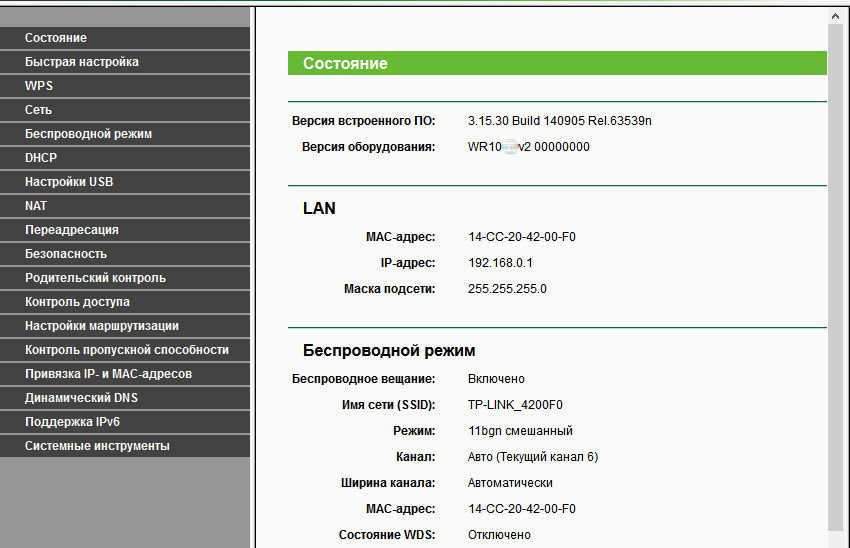
¿Por qué necesitas conocerlo?? Algunos proveedores usan el enlace a una computadora específica para conectarse a la red, por lo que deberá ingresar esta dirección para instalar la conexión. Averigüe si se necesita este parámetro y, si es así, antes de la configuración directa, siga lo siguiente:
- Seleccione el menú de red, la pestaña de clonación de direcciones MAC;
- En la ventana que aparece, haga clic en el botón "Dirección MAC clon", guarde los cambios.
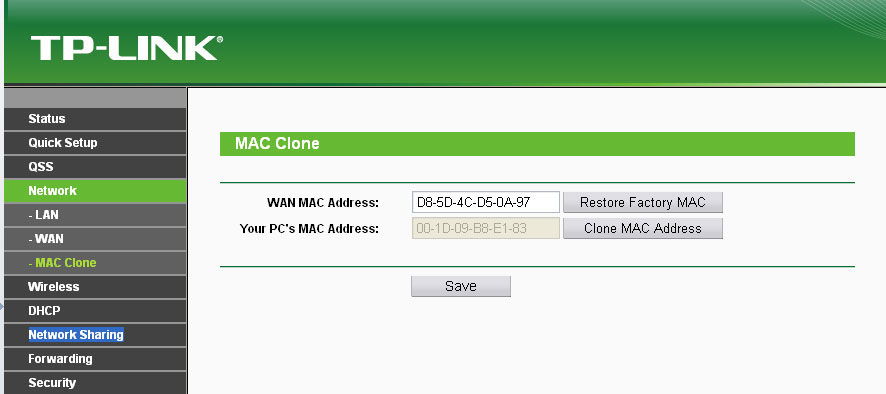
Si no se necesita este enlace para instalar Internet, entonces puede proceder inmediatamente a configurar los parámetros principales.
La configuración para una dirección IP dinámica o estática tiene lugar de la siguiente manera:
- Abra el menú de red y seleccione la sección WAN;
- En el tipo de conexión, seleccione IP dinámico o estático;
- En la opción con la definición automática de la dirección, no es necesario cambiar nada más: la instalación de la conexión se producirá sin datos adicionales. Para una IP estática, debe ingresar la dirección, la máscara de subred y la puerta de enlace: el proveedor les proporciona.
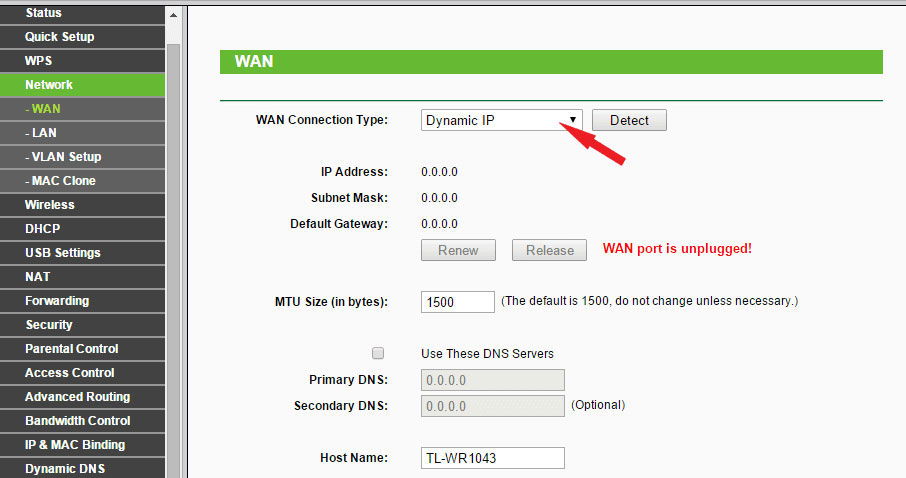
La configuración de otros protocolos ocurre en el mismo menú WR1043 llamado Network y la sección WAN, pero deben ingresar datos adicionales para ellos.
Por lo tanto, para instalar PPPOE, siga lo siguiente:
- En el tipo de conexión, seleccione PPPOE en la lista de caída;
- A continuación, ingrese el inicio de sesión y la contraseña del contrato del proveedor en las líneas correspondientes;
- En la parte del formulario, seleccione la conexión secundaria "deshabilitar" o deténgase en la dirección estática si el proveedor de servicios de Internet proporciona estos datos;
- En el modo de conexión WAN, debe seleccionar una conexión automática.
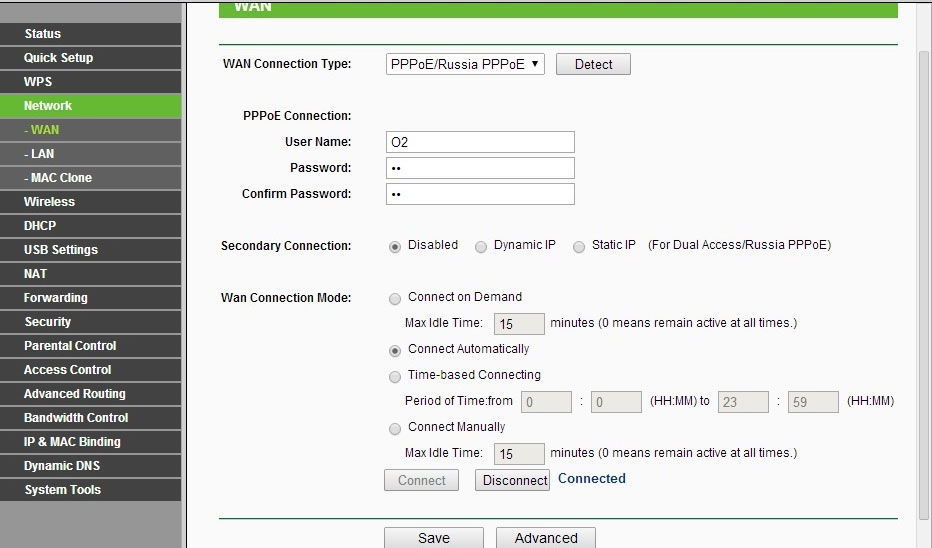
La instalación de PPTP (VPN) del protocolo para una IP dinámica tiene lugar de la siguiente manera:
- Seleccione este tipo de conexión en la lista, ingrese la información del inicio de sesión y la contraseña a continuación;
- Notamos la opción Dynamic IP de dirección, en la siguiente línea debe ajustar la dirección del servidor que el proveedor le proporcionará;
- Dejamos el tamaño de MTU como es por defecto;
- Seleccione el modo "Conecte automáticamente" en la parte inferior de la ventana.
La conexión a través del mismo protocolo para una dirección IP estática se realiza de esta manera:
- Como antes, seleccione este tipo de conexión, ingrese el inicio de sesión y la contraseña;
- Ponemos una marca de verificación en la dirección IP estática, ingresamos todos los datos necesarios a continuación: el nombre del servidor, combinaciones para IP, subred y máscaras de puerta de enlace, DNS;
- Dejamos el valor de MTU por defecto y seleccionamos el modo de conexión automática.
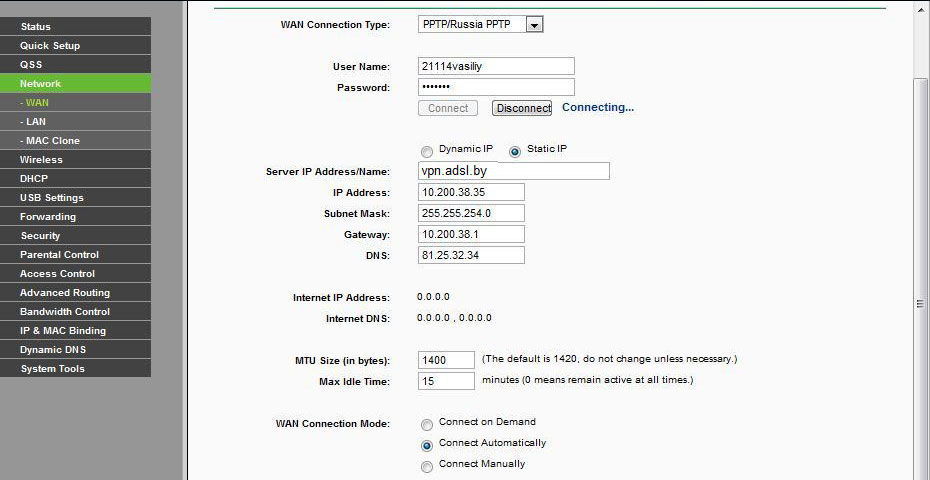
Para L2TP ingresamos los siguientes datos:
- Seleccione este tipo de conexión;
- Ingresamos el nombre y la contraseña del contrato;
- Seleccione la conexión a través de la dirección IP dinámica;
- En la dirección/nombre IP del servidor, presentamos una combinación de números o valor del contrato;
- Instalar MTU 1450 o menos;
- Seleccione un método de conexión automática.
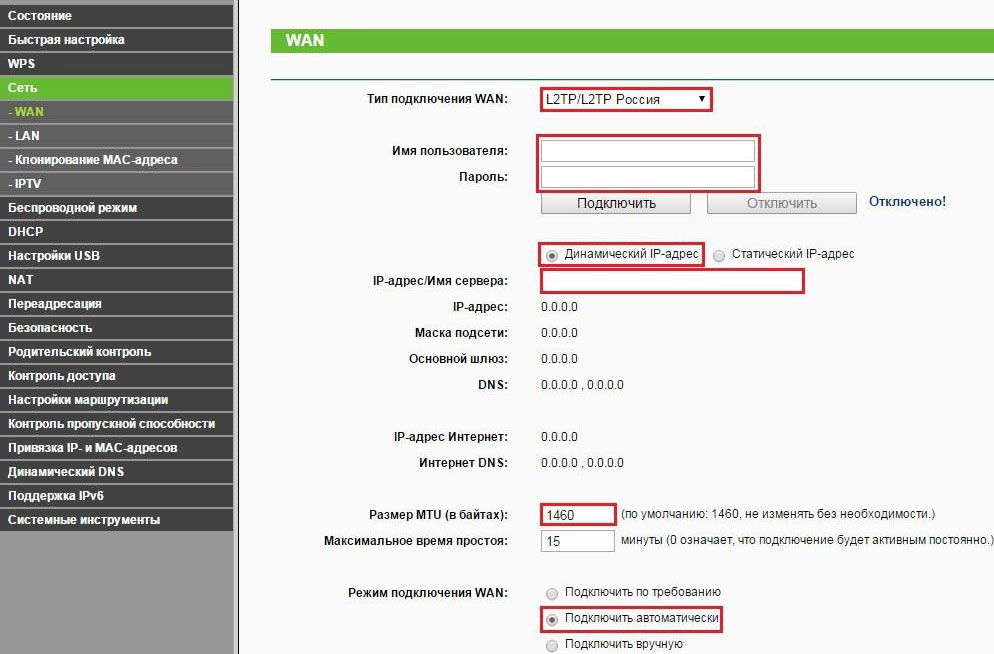
Trabajar en modo inalámbrico
Para activar y configurar la conexión Wi-Fi en TP-Link TL-WR1043nd, guíe las siguientes instrucciones:
- Abra la sección del modo inalámbrico, la pestaña Configuración;
- Ingrese el nombre de la red, indique el país donde vive;
- El canal debe dejarse automáticamente, seleccione el modo "11BGN mixto" a continuación;
- Marque la línea con la línea "Encienda la transmisión inalámbrica" y "active la transmisión de SSID";
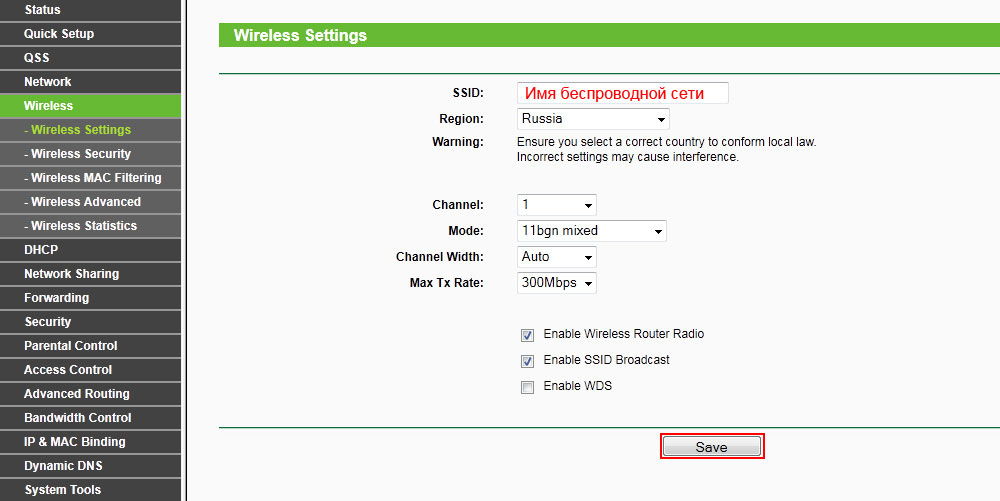
- Para instalar la contraseña en una red inalámbrica en la misma sección, vaya a la protección del menú del régimen inalámbrico;
- Seleccione la opción WPA-PSK/WPA2-PSK-Personal;
- En la línea de contraseña, ingrese una combinación para conectarse a la red: preste atención a que no es más corto que 8 caracteres y contiene símbolos y números.
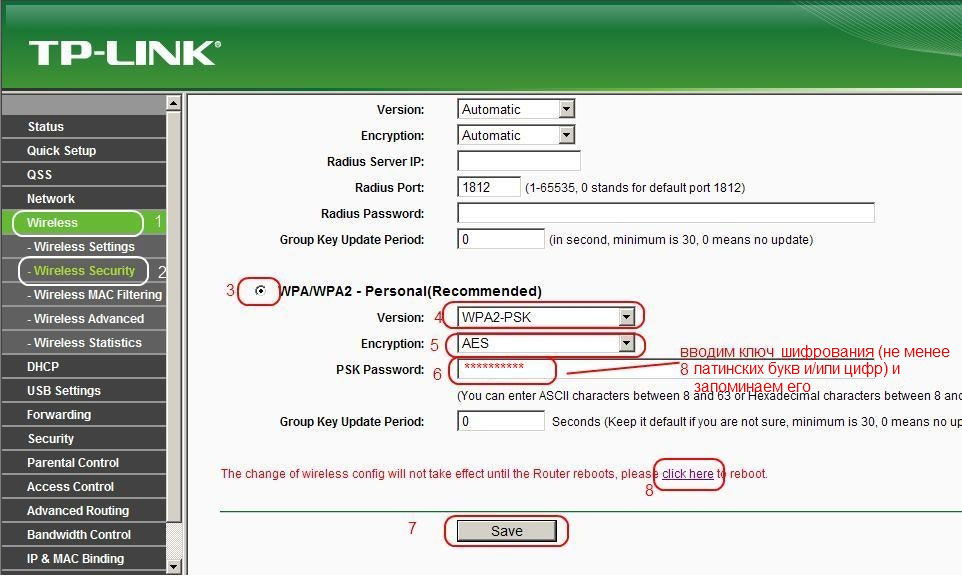
Nota. Además de instalar una contraseña en la red inalámbrica en sí, se recomienda cambiar los datos para ingresar al Webman del enrutador para que ninguno de los extraños pueda piratearlo. Esto se hace así:
- Vaya al menú Herramientas del sistema, seleccione la subsección de contraseña;
- A continuación, puede ingresar los datos antiguos (combinación de administración) e ingresar el nuevo inicio de sesión y la contraseña a continuación para ingresar el menú de parámetros del equipo.
Instalación de firmware
La actualización del software en el enrutador es bastante simple: debe descargar un nuevo firmware para el dispositivo, guardarlo en la computadora y realizar lo siguiente:
- En la interfaz del piso web, seleccione el menú Herramientas del sistema, la pestaña Actualizar el software incorporado;
- En la ventana verá una línea donde puede especificar la ruta al nuevo archivo de firmware: hágalo, luego haga clic en "Actualizar" y espere el final del proceso.
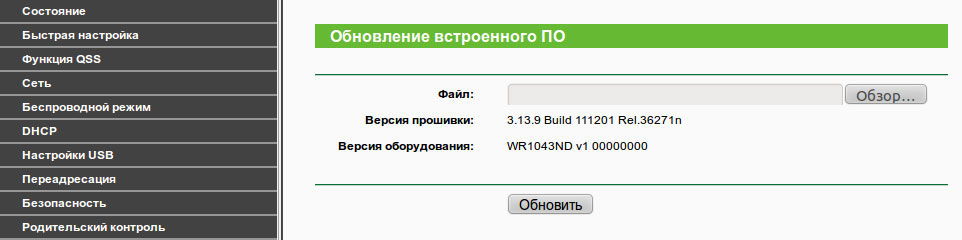
Como puede ver, además del hecho de que el TP-Link TL-WR1043nd tiene una excelente funcionalidad, es confiable en el trabajo y proporciona una conexión a Internet rápida, incluso a través de la conexión Wi-Fi. Es especialmente importante que el enrutador sea simple y disponible en la configuración: cualquier usuario podrá instalarlo o actualizarlo, lo que no requiere conocimientos especiales y tiempo de tiempo.

